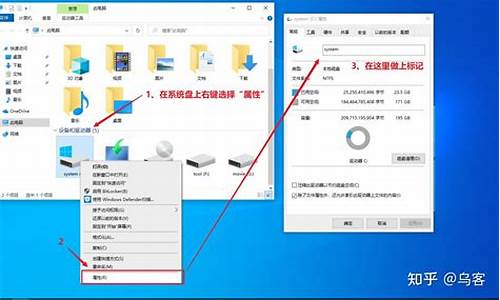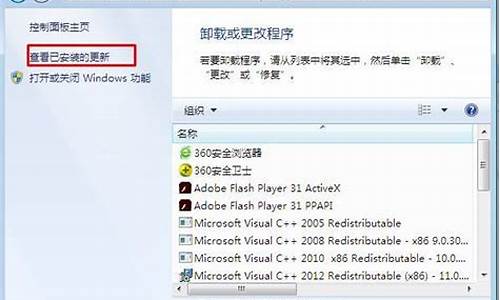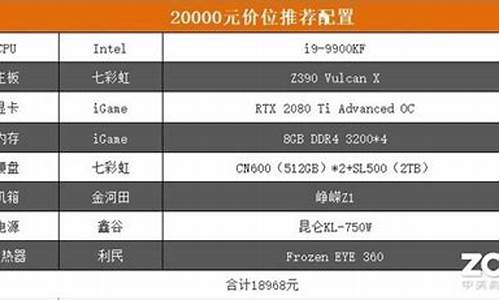电脑系统重装大概要多少钱_湖州电脑系统重装

如下:
工具:笔记本电脑、安装盘。
1、开机按键盘上的del键,进入BIOS界面,选择上方的BOOT。
2、将光驱设置为第一启动设备。
3、按键盘上的回车键,再弹出的菜单上选择yes。
4、点击安装系统到第一分区。
5、在这一界面耐心等待复制完成。
6、在这一界面等待即可,安装完成后会自动重启进入系统。
7、进入系统后将驱动包删除即可正常使用。
电脑按del之后怎么重装系统?在电脑系统崩溃时,需要用U盘或光盘重装系统,由于需要设置BIOS启动项,很多人就在开机时按del,不过进BIOS之后就不懂怎么办了,由于不同品牌电脑BIOS界面不一样,所以即便有参考方法,很多人依然不清楚电脑开机按del之后怎么重装系统,这边小编跟大家介绍电脑按del怎么重装系统的方法。
重装须知:
1、要用U盘重装系统,必须先准备好一个启动U盘,或者在可用电脑上自行制作U盘启动盘
2、一般运行内存2G及以下重装32位(x86)系统,内存4G及以上,装64位(x64)系统
相关安装方法:
软碟通u盘装系统教程
固态硬盘怎么装原版win7系统
全新固态硬盘安装win10怎么装(uefi安装)
一、准备工作
1、可用电脑一台,U盘一个
2、系统镜像下载:win764位旗舰版
3、4G及以上U盘:大白菜u盘制作教程
二、电脑按del怎么重装系统步骤如下
1、在可用的电脑上制作U盘启动盘之后,将下载的系统iso文件直接复制到U盘的GHO目录下,iso镜像不用解压;
2、在需要重装系统电脑上插入U盘,重启后不停按del或F2或Esc等快捷键进入BIOS,由于不同电脑设置方法不一样,这边仅列举两种BIOS界面,其他参考怎么设置开机从U盘启动;
①在下面的BIOS界面按→方向键移动到Boot界面,按↓方向键选择USBHDD选项,按F5/F6移动到第一的位置,然后按F10,在弹出的对话框中选择yes回车重启。
②在下面的BIOS界面中,按→方向键移动到Startup界面,按↓方向键移动选择BootOption#1回车,选择U盘项,比如usb,之后按F10保存重启。
3、重启过程中会自动从U盘引导启动进入到这个菜单,按数字2或通过方向键选择02选项回车,启动pe系统,如果无法进入则选择03旧版PE系统;
4、启动后进入到pe系统,如果不需要重新分区,直接执行第6步,如果是新电脑新硬盘装系统之前都需要进行分区,双击打开DG分区工具,右键点击硬盘,选择快速分区;
5、设置分区数目和分区的大小,一般C盘建议50G以上,如果是固态硬盘,勾选“对齐分区”,扇区2048即可4k对齐,点击确定,执行硬盘分区过程;
6、完成分区之后,桌面上双击打开大白菜一键装机,GHOWIMISO映像路径选择系统iso镜像,此时工具会自动提取gho文件,点击下拉框,选择gho文件;
7、然后点击“还原分区”,选择系统安装位置,一般是C盘,如果不是显示C盘,可以根据“卷标”、磁盘大小选择,点击确定;
8、弹出这个提示框,勾选“完成后重启”和“引导修复”,点击是开始执行重装系统过程;
9、转到这个界面,执行系统安装到C盘的操作,这个过程需要5分钟左右;
10、操作完成后电脑会自动重启,重启过程中拔出U盘,电脑会重新启动进入这个界面,继续进行重装系统和系统配置过程,重装后自动执行系统激活操作;
11、重装系统过程需要5-10分钟左右,在启动进入全新系统桌面后,系统就重装好了。
电脑按del之后重装系统步骤就是这样了,del按键一般是台式机进BIOS的按键,如果是笔记本电脑,一般是F2或F1。
声明:本站所有文章资源内容,如无特殊说明或标注,均为采集网络资源。如若本站内容侵犯了原著者的合法权益,可联系本站删除。